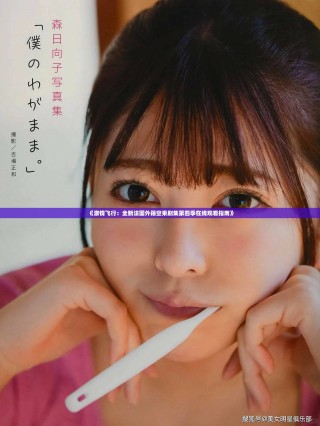在日常工作中,Excel表格作为一种常用的办公工具,常常用来处理大量数据。然而,随着信息量的增加,单元格中的文字可能会变得拥挤,导致内容难以阅读。为了提高可读性,换行操作显得尤为重要。本文将探讨在Excel中有效实现换行操作的方法与技巧,帮助用户更好地管理和展示数据。

首先,Excel提供了两种主要的换行方式:手动换行和自动换行。手动换行的方式比较简单,只需在编辑单元格时,按下“Alt + Enter”组合键即可在光标所在位置插入换行符。这种方法适合于对某些特定位置进行换行,使得文本在单元格内呈现出更为整齐的效果。此外,这种方式还允许用户根据需要灵活调整换行的具体位置,便于内容的排版。
另一方面,自动换行功能可以帮助用户更加轻松地管理内容。当单元格的内容超过了其宽度时,自动换行功能可以将文本自动调整为多行显示,避免文字被截断。要启用该功能,用户只需选中需要设置的单元格,在“开始”选项卡中找到“对齐”组,点击“自动换行”按钮即可。这样,无需手动干预,Excel会根据单元格的大小,自动处理换行,使得信息的呈现更加直观。
除了上述基本方法外,用户还可以结合使用Excel的格式设置功能,进一步优化文本的显示效果。通过调整单元格的高度和宽度,用户可以确保每行内容都能清楚可见。对于较长的文本,还可以通过设置合并单元格来增加可读性。合并单元格可以将多个单元格组合成一个较大的区域,从而提供更宽广的展示空间,使得内容更加集中,视觉上更为美观。
在处理数据时,合理地应用换行操作不仅能够提高数据的可读性,还能帮助用户更快速地提取关键信息。如果用户经常需要在单元格内输入较长文本,建议在设计表格时就考虑到这一点,预留出足够的空间以避免日后频繁调整。此外,用户还可以使用其他工具,如Excel的条件格式化,进一步提升信息展示的效果,使得不同类型的数据能够通过颜色或样式的变化,清晰地传达信息。
总的来说,换行操作在Excel表格中是一个不可忽视的技巧。无论是通过手动输入换行符,还是利用自动换行功能,都是为了提升数据的可读性和美观性。通过适当的格式设置和合并单元格,用户可以更加有效地管理信息。因此,掌握这些换行操作的方法与技巧,将极大地增强用户在Excel中的工作效率,使得数据处理变得更加轻松和高效。